У цій статті детально розберемо, як потрібно налаштовувати маршрутизатор D-Link DIR 300 абонентам Ростелекома.

Кожен з провайдерів вимагає особливих налаштувань мережевого обладнання
Перед тим як почати установку власних параметрів, бажано скинути вже наявні. Тримайте натиснутою кнопку перезавантаження близько 15 секунд, щоб перезавантажити роутер. Тепер переходимо безпосередньо до налаштування маршрутизатора. Спершу вставте один кінець інтернет-кабелю в роз’єм з написом «Internet», а інший — в роз’єм на вашому ПК. Попередньо не забудьте підключити пристрій до мережі живлення.
Щоб зайти на роутер, введіть в браузері 192.168.0.1 в поле для адреси сайту. Далі впишіть admin в поля для логіна і пароля. Також вам буде запропоновано встановити свій пароль, замість наявного. Після всіх цих дій вам відкриється головна сторінка, вона може мати різний вигляд, це залежить від версії прошивки. Мова змінюється на російський (якщо він не стоїть за умовчанням) вгорі.
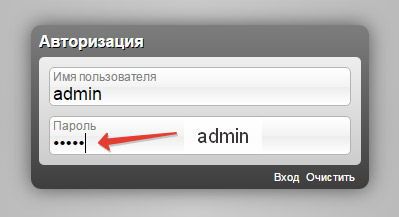
Далі, клікніть по «Розширені настройки», перейдіть на вкладку «Мережа» і виберіть «WAN». У списку підключень необхідно видалити пункт «Динамічний IP». Тепер потрібно створити нове підключення, для цього натисніть «Додати». Залишається ввести відповідні параметри PPPoE для Ростелекома. Всі необхідні значення представлені на скріншоті нижче:
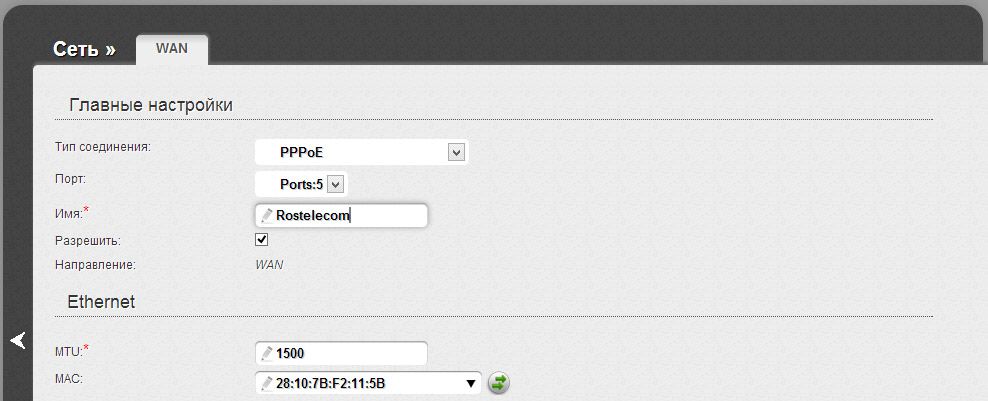
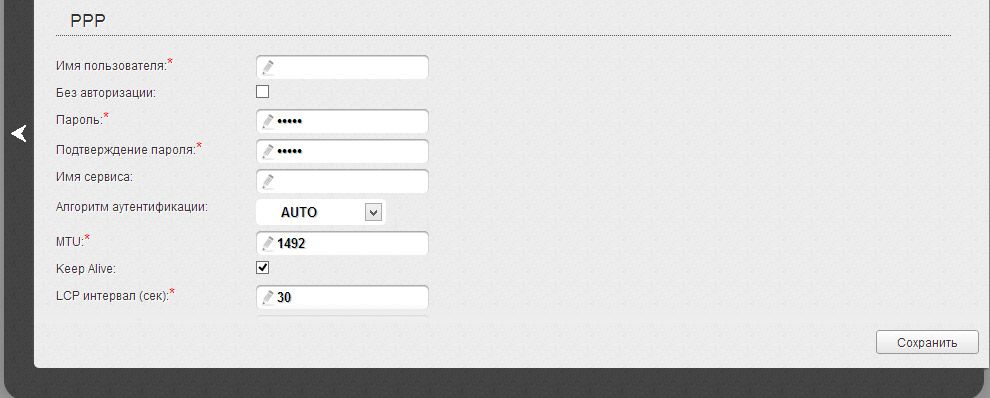
Щоб підключити Wi-Fi, зайдіть в «Майстер налаштування бездротової мережі» і пропишіть там назва вашої мережі (SSID), вкажіть країну (бажано USA), аутентифікацію (ставте WPA2-PSK) і пароль (ключ шифрування).
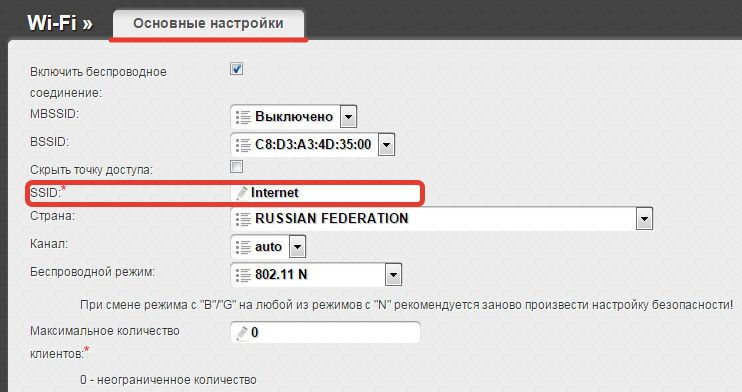
Залишилося зберегтися і все. Готово.
Таким нехитрим чином можна налаштувати роутер D-Link DIR 300. Пишіть в коментарях, наскільки допомогла вам стаття, а також свою думку про цю модель маршрутизатора.





